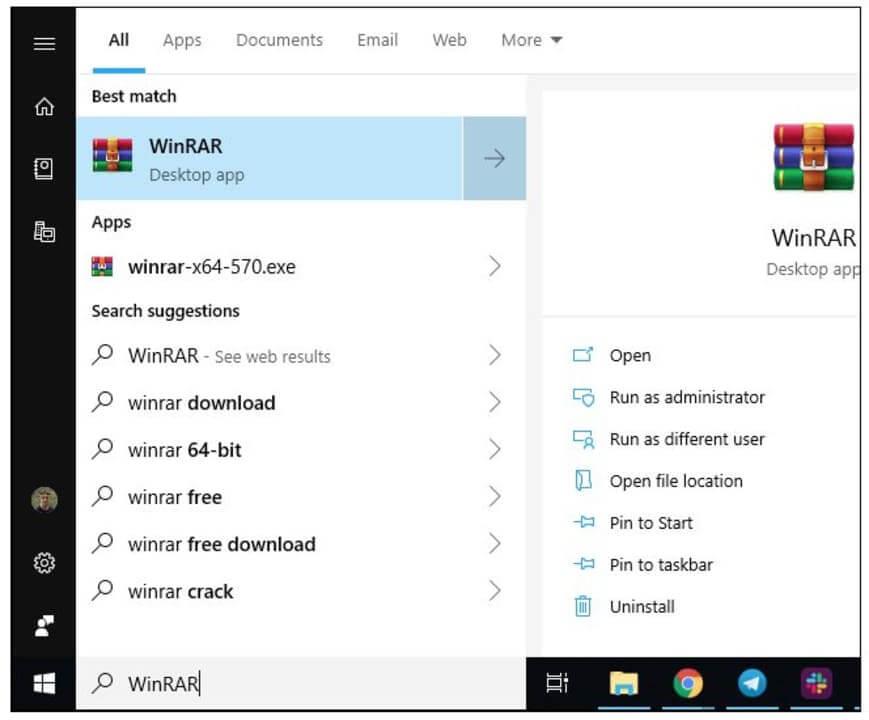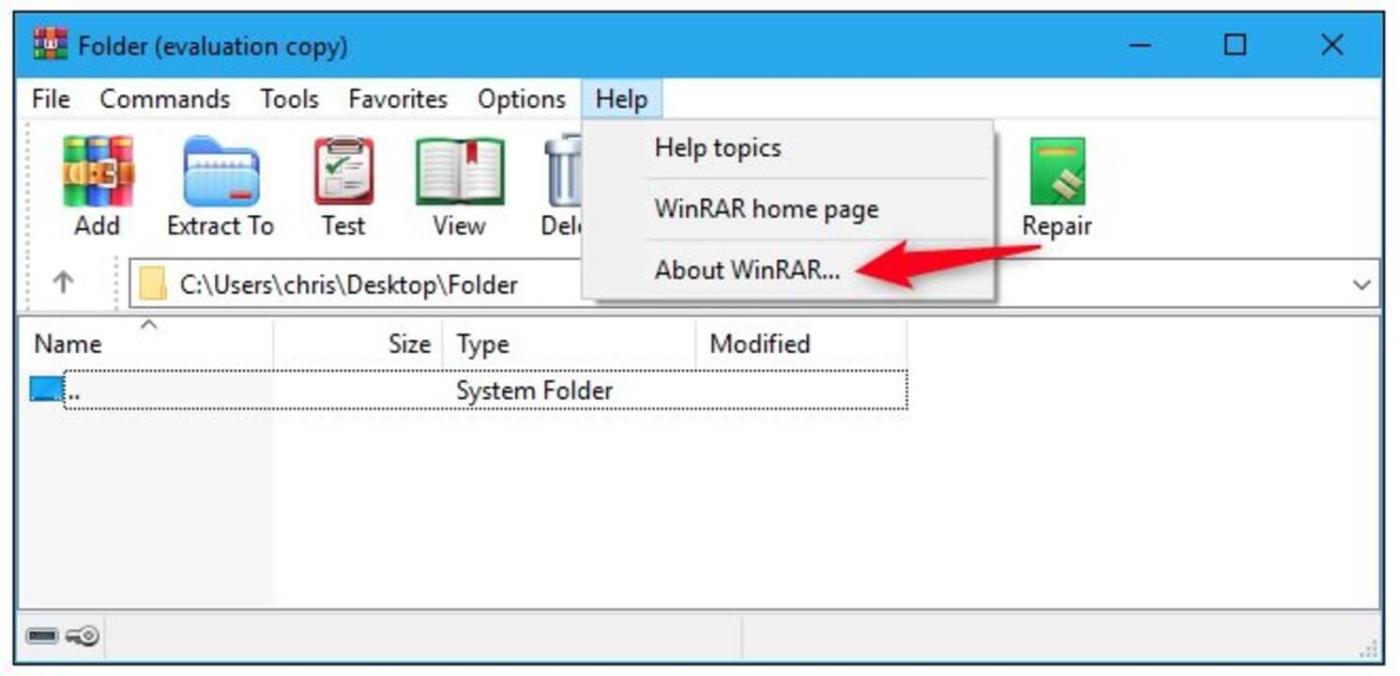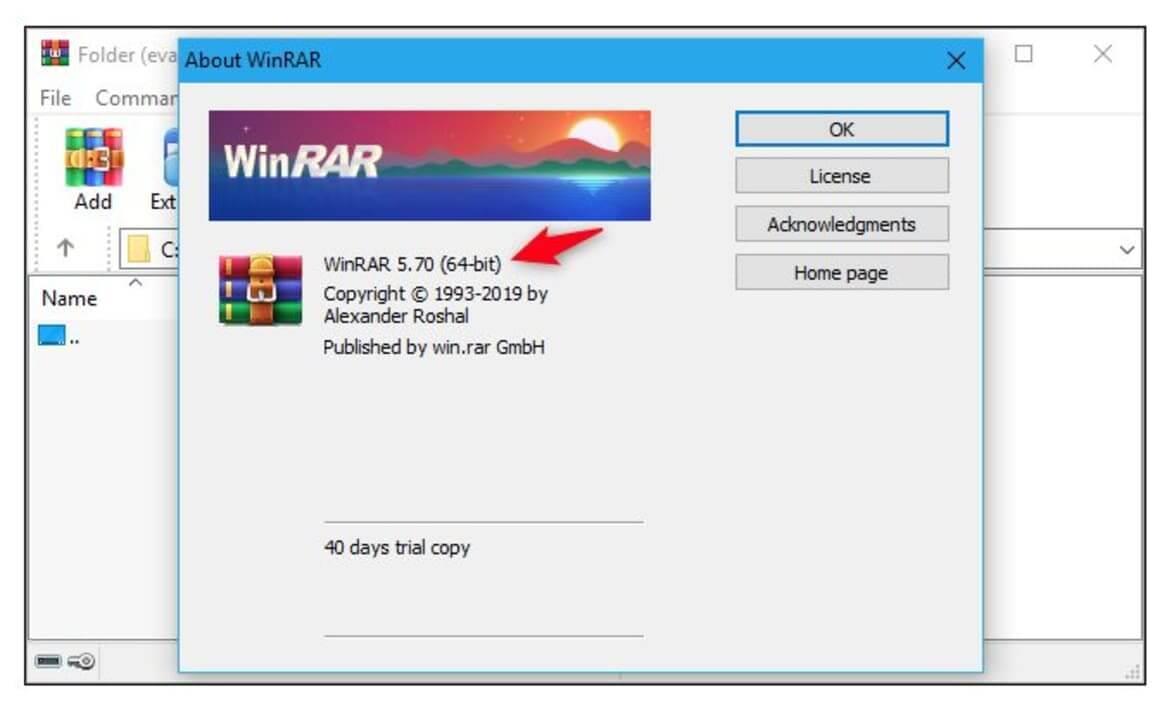Actualizar WinRAR periódicamente le ayudará a aprovechar las últimas funciones de este famoso software de descompresión. A continuación se explica cómo actualizar WinRAR en 4 pasos.

Si estudias y trabajas regularmente en la computadora, la cantidad de datos que almacenas seguramente aumentará con el tiempo. Puede agregar más unidades, guardar en USB o eliminar datos. Sin embargo, esos métodos son caros y requieren bastante tiempo. En su lugar, puede utilizar una solución más sencilla que reduzca significativamente el tamaño del archivo. Eso es usar un software de compresión de archivos.
Actualmente, tienes muchas opciones de herramientas de compresión de archivos en Internet como WinRaR, 7-zip, Peazip... Sin embargo, el software más antiguo, famoso y fiable es WinRAR.
Aunque WinRAR es un software pago, de hecho, puedes usarlo de forma gratuita indefinidamente con funciones básicas de compresión y descompresión de archivos. Puede ejecutar WinRAR tanto en Windows como en Mac. Como cualquier otro software, debes actualizar WinRAR a la última versión para poder utilizarlo de la forma más fluida y óptima posible.
Cómo actualizar WinRAR
El software que no se actualiza periódicamente genera errores y puede dañar la computadora. Por lo tanto, actualizar WinRAR con regularidad no sólo ayuda a que funcione bien sino que también protege la seguridad de su computadora. Desafortunadamente, WinRAR no tiene una opción de actualización automática, por lo que deberá hacerlo manualmente. A continuación se explica cómo verificar la versión y actualizar WinRAR:
Paso 1: abre WinRAR
Abra WinRAR en una computadora Windows o Mac.
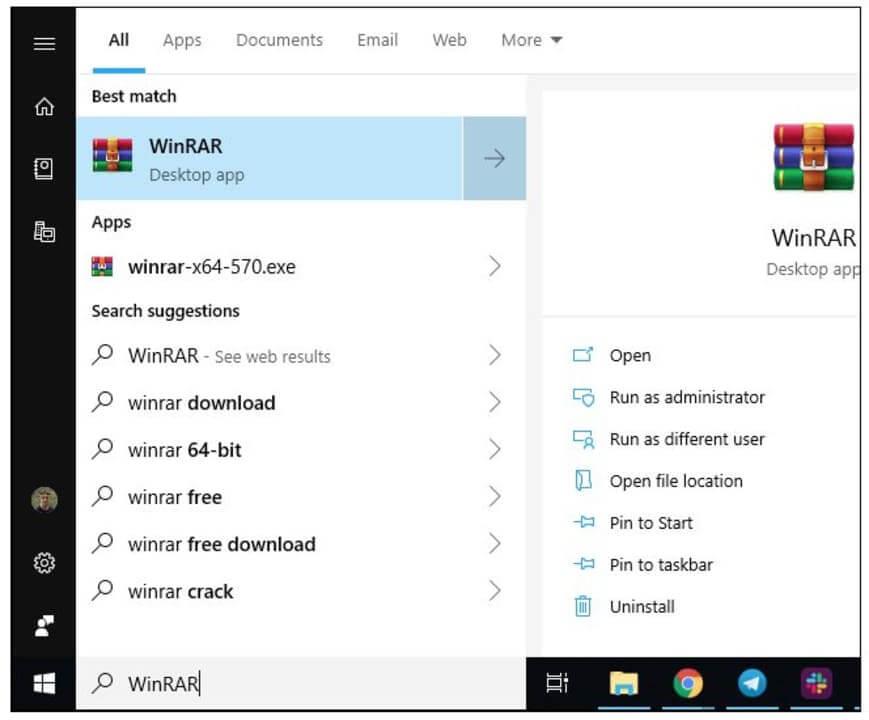
Paso 2: haga clic en Ayuda y luego en Acerca de WinRAR
Haga clic en la opción Acerca de WinRAR en la lista desplegable Ayuda.
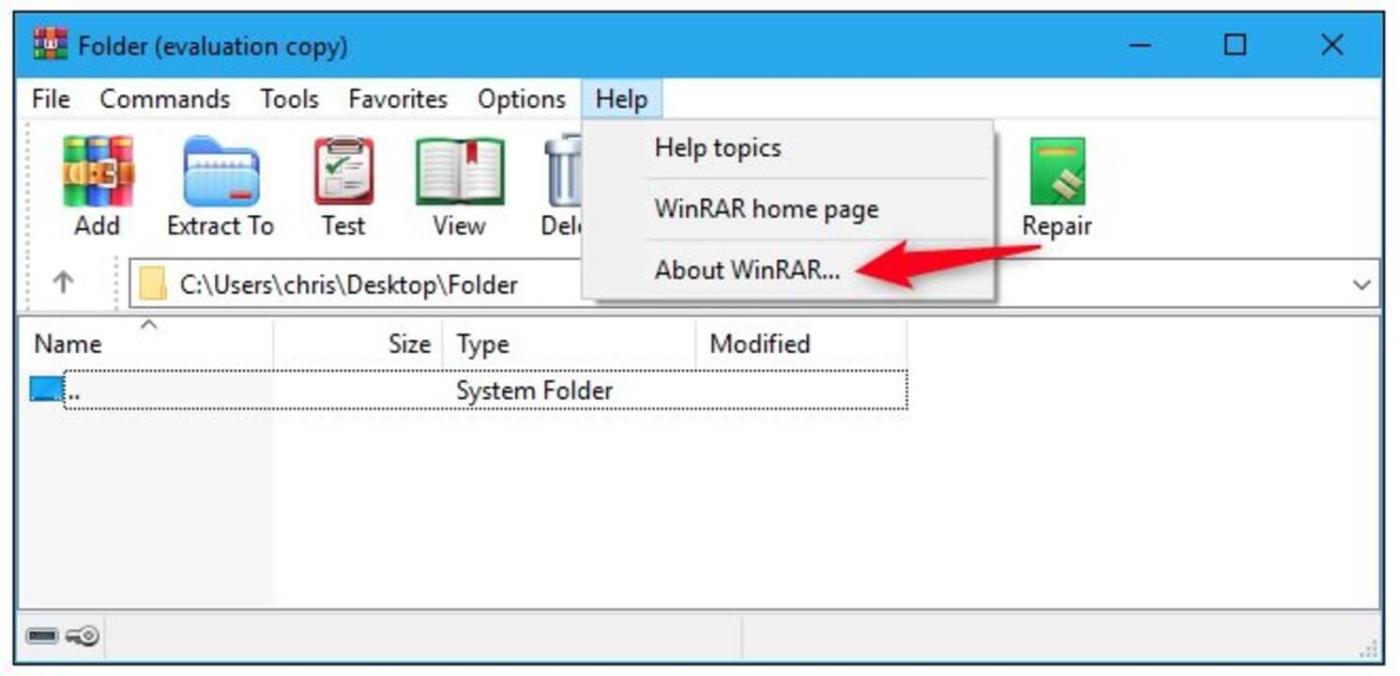
Paso 3: Verifique la versión
Verá aparecer una nueva ventana que contiene información detallada y la versión del software WinRAR. Actualmente, es necesario actualizar todas las versiones anteriores a la 6.02.
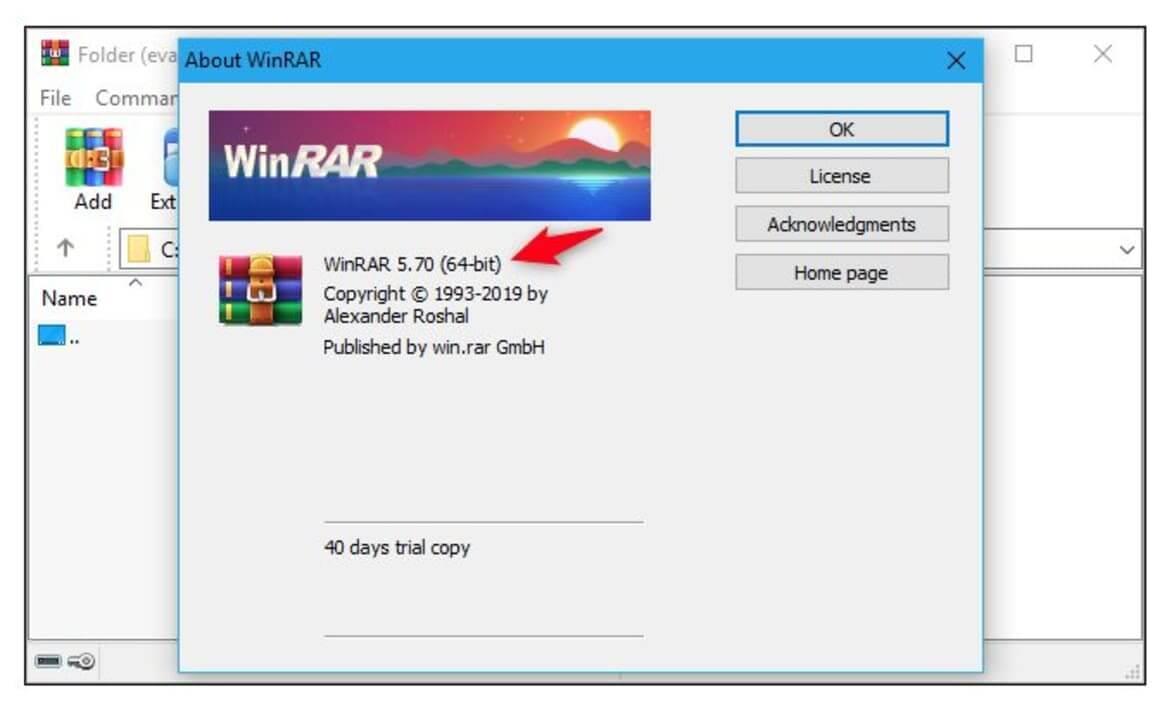
Paso 4: descargue la última versión de WinRAR
Si está utilizando una versión anterior, debe descargar la última versión de WinRAR de una fuente confiable. Download.com.vn es una sugerencia confiable. Simplemente presione el botón Descargar a continuación.
Lo interesante aquí es que aunque no es un software gratuito, puedes usar WinRAR para descomprimir o comprimir archivos para siempre sin pagar extra.
Arriba se explica cómo actualizar WinRAR . Espero que el artículo te sea útil.